Bonjour, on se retrouve pour un article très court sur sysprep.
Sysprep est un utilitaire windows qui permet de préparer un système à un déploiement massif.
Il efface les traces relatives aux utilisateurs, en effet, si vous redémarrez après un sysprep, vous devrez tout reconfigurer.
C’est particulièrement utile et nécessaire dans le cas ou vous voulez faire une machine » template » que vous voulez déployer en masse.
Pour cela, rendez vous dans C:\Windows\System32\Sysprep
Lancez ensuite l’utilitaire comme ci-dessous.
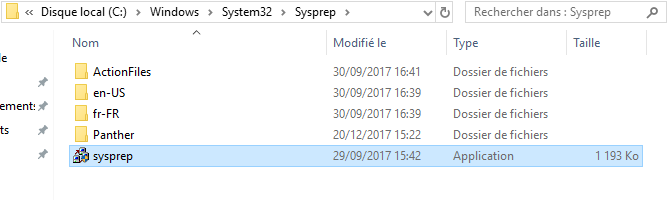
Dans la configuration de sysprep, mettez comme ci-dessous et surtout, veillez à cocher généraliser, avec cette option tout le système sera préparé.
ET SURTOUT, VEILLEZ A METTRE ARRETER LE SYSTEME, si votre but est de déployer la machine et que vous redémarrez après votre sysprep, ce dernier n’aura servi à rien.
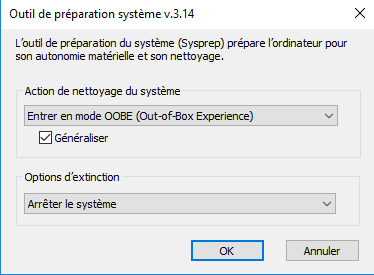
Si vous avez des questions laissez moi un commentaire.
Bonjour,
Désolé de vous déranger.
On m’a renseigné votre process pour nettoyer mon PC Windows10 avant de le vendre/donner.
Cela a l’air exactement ce que je cherche.
J’ai en effet suivi la procedure Microsoft et déjà réinitialisé ce PC avec l’option tout effacer, mais je vois qu’il y a encore des infos résiduelles me concernant qui trainent comme par ex. un directory encore a mon nom.
Si je comprends bien votre process rend ce PC avec juste un Windows 10 rechargé.
La personne qui l’utilisera devra entrer son compte Microsoft.
Merci pour une réponse.
Bonne soirée
J’aimeJ’aime
Oui, c’est exactement ça, en revanche, lorsque vous voulez réinstaller un Windows, je vous conseille de ne pas passer par » Tout effacer » dans le menu Windows, Mais plutôt de booter sur une clé USB et de réinstaller le Windows via la clé.
J’aimeJ’aime
Encore un grand merci.
Bonne fin de journée
J’aimeJ’aime
Bonjour,
Je suis intéressé par votre sujet, mais j’ai trouver que c’est très court.
Est ce que vous pouvez nous parler de l’autre option » Entrer en mode d’audit système ».?
Merci d’avance
J’aimeJ’aime
Bonjour, merci pour votre commentaire, c’est vrai que l’article est court, j’avoue que l’idée de l’article était surtout pratique et ça manque de pédagogie.
Pour répondre à votre question, l’autre option audit système, permet de préparer une image personnalisée du système, par exemple d’installer des applications, des paramètres, la ou le mode que nous avons vu dans le tutoriel réinitialise tous les paramètres.
J’aimeJ’aime
Re Bonjour,
Des paramètres tel que.. quelques examples svp.
Je suis sur le point de faire un reploiement en masse
J’aimeJ’aime